2022-08-06 574

引导系统安装U盘或者光盘后,可能会提示“Press any key to continue…”,此时需要按键盘任意键以启动Windows
安装程序,随后进入“Windows is loading files”画面和“Starting Windows”画面
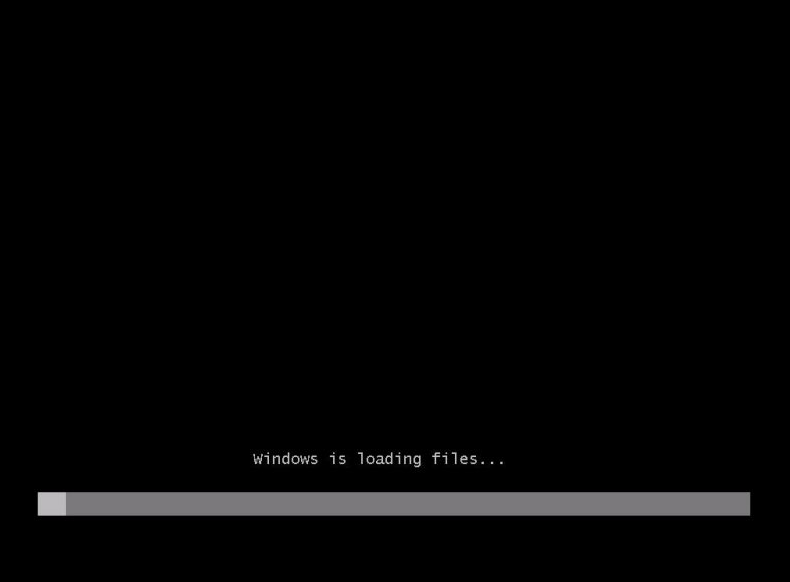
进入"安装Windows"界面,点击"下一步"
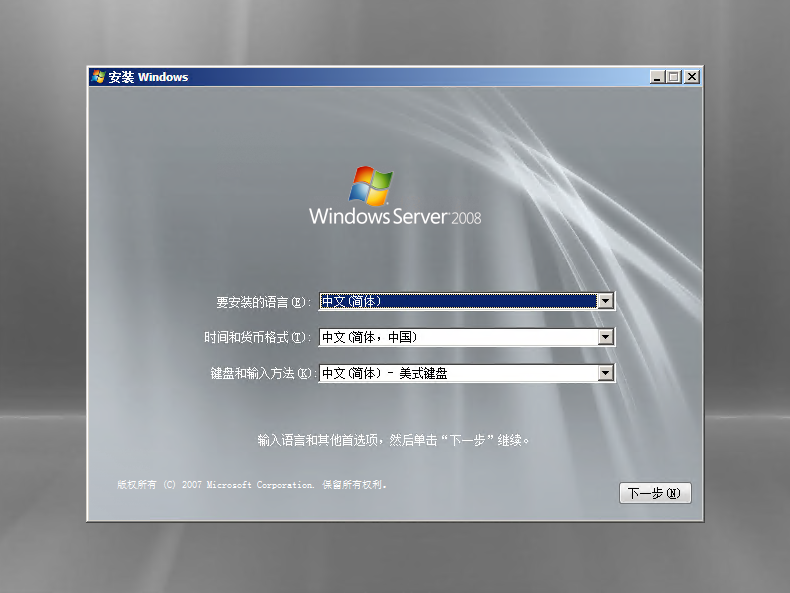
选择"现在安装"
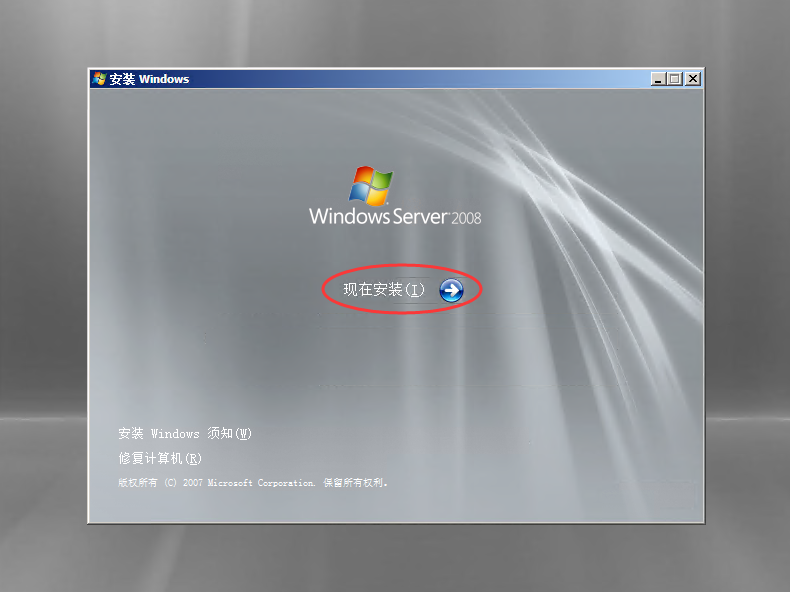
选择要安装的操作系统,点击"下一步"
注:根据自己需求来选择
Windows Server 2008 Standard,标准版本。内置强化的WEB和虚拟化功能。
Windows Server 2008 Enterprise ,企业版本。提供企业级的平台应用。
Windows Server 2008 Datacenter,针对大型企业的平台应用。
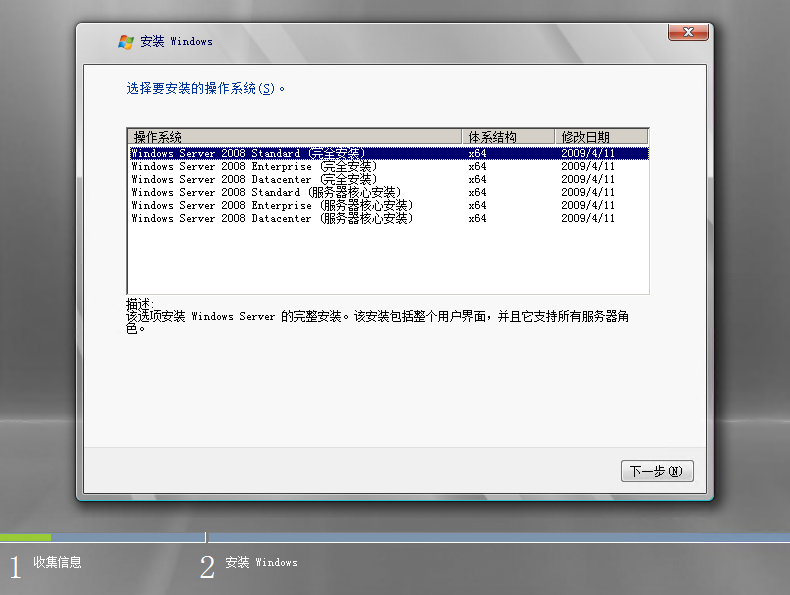
点击"我接受许可条款",下一步
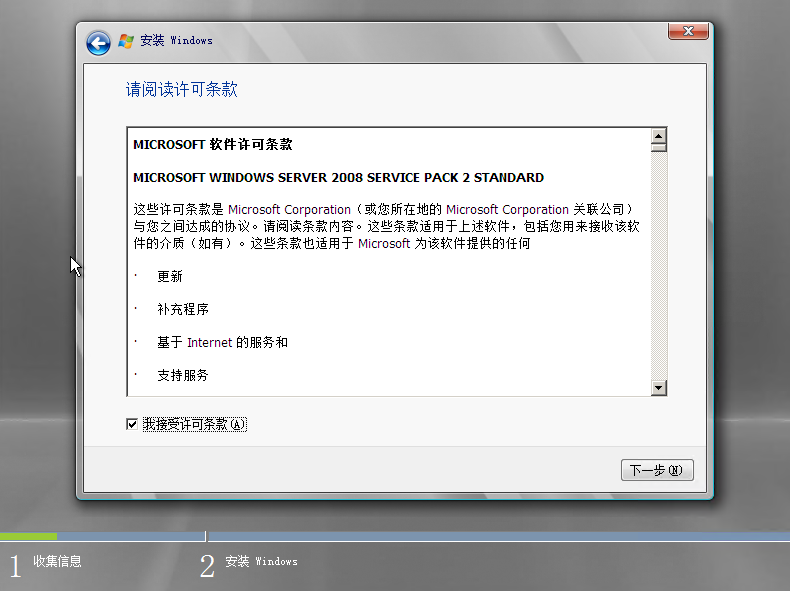
选择"自定义"
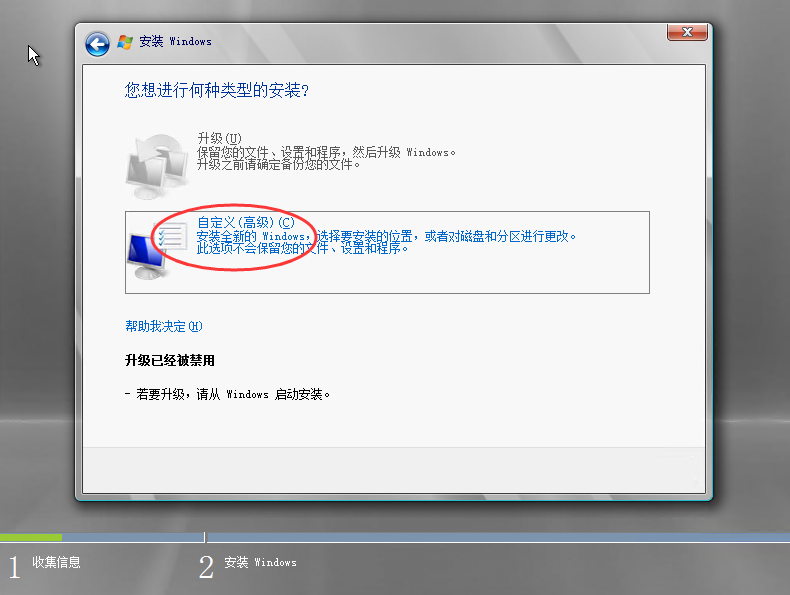
点击"驱动器选项(高级)",下一步
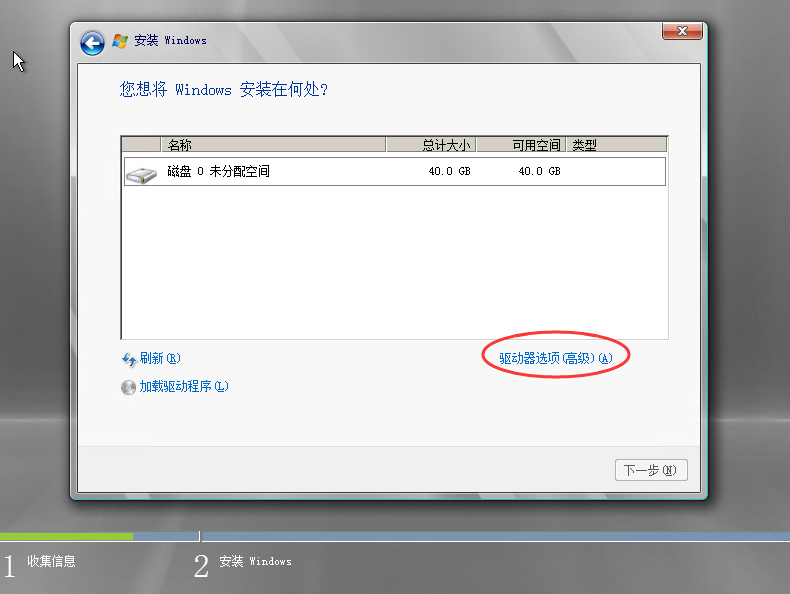
点击"新建",创建磁盘分区
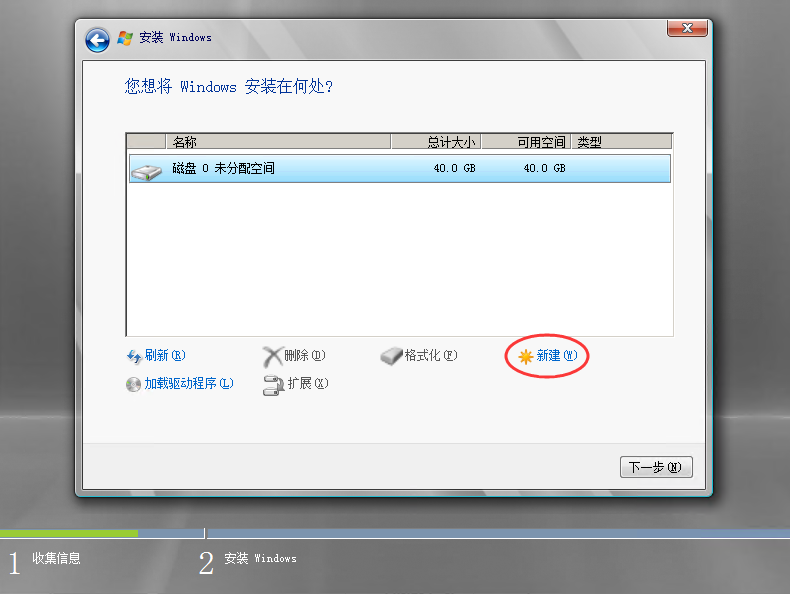
分配磁盘大小,点击"应用"
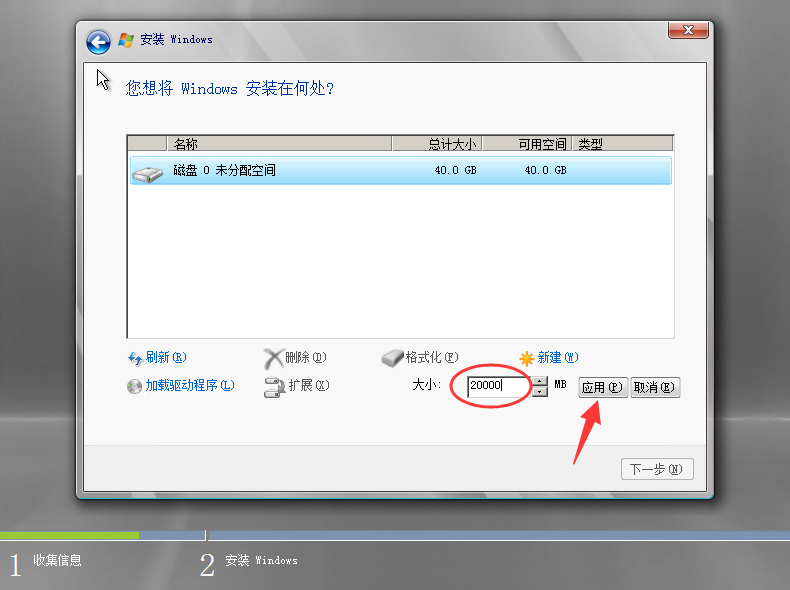
"磁盘分区"创建完成,点击"下一步"
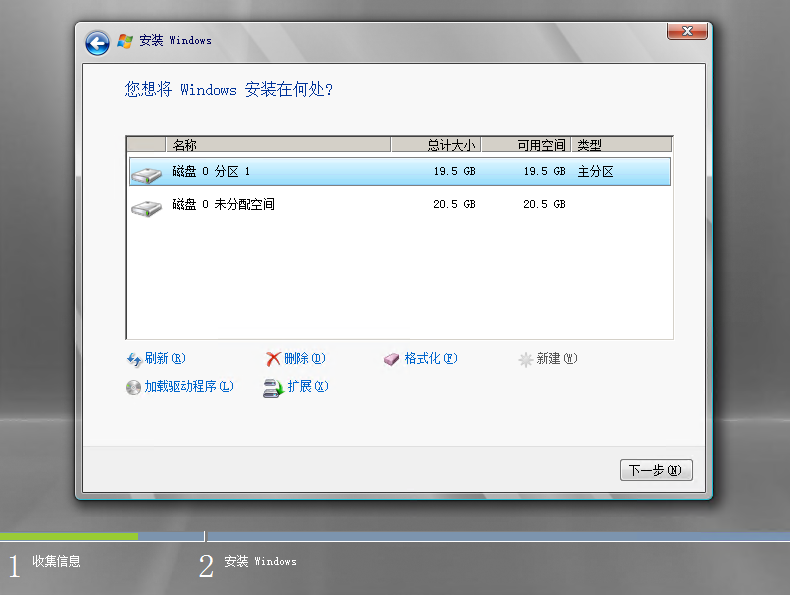
跳转自动安装页面
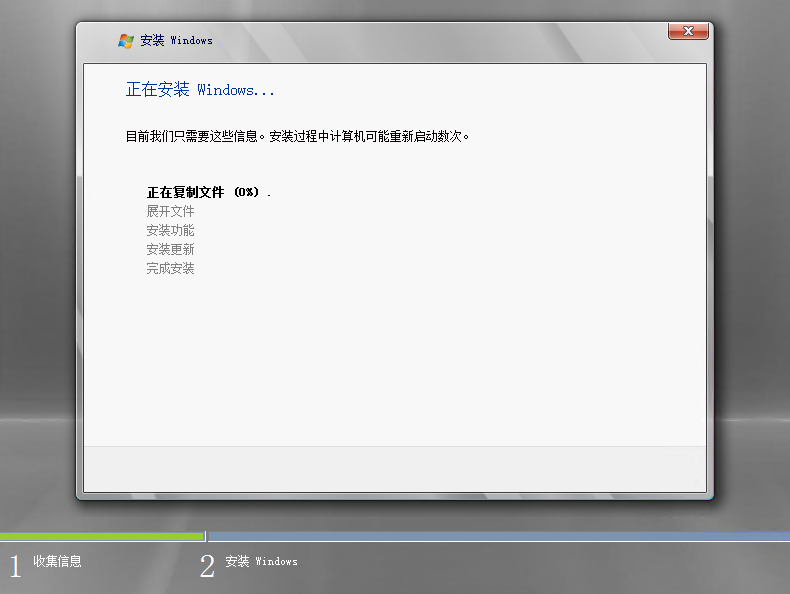
安装中。。。自动重启
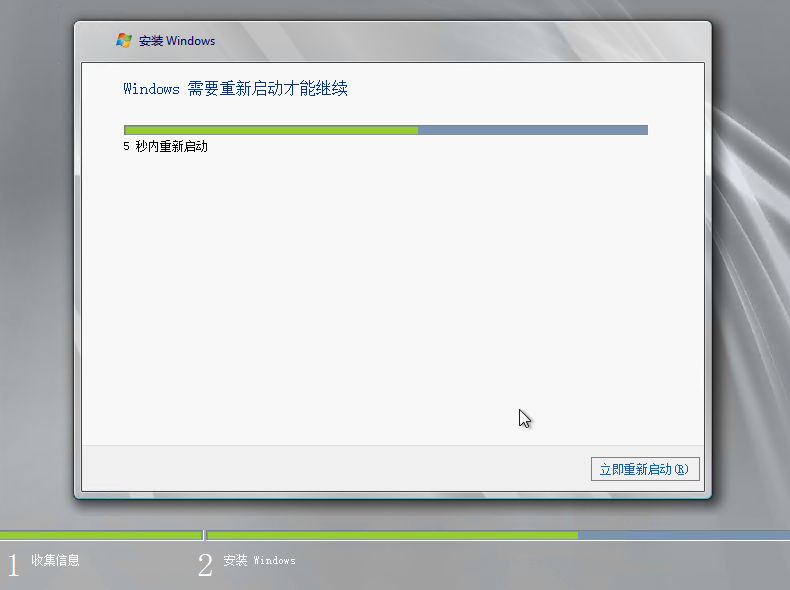
重启后,继续安装中。。。
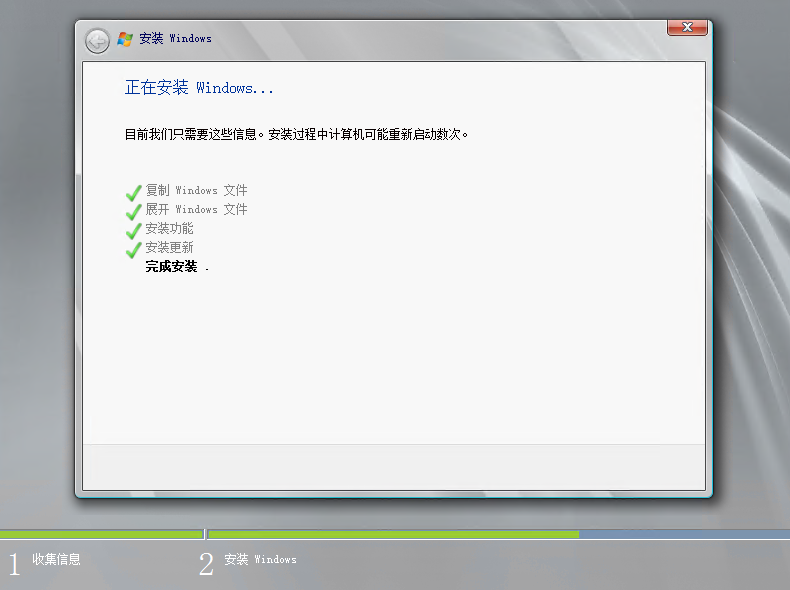
首次使用,创建密码
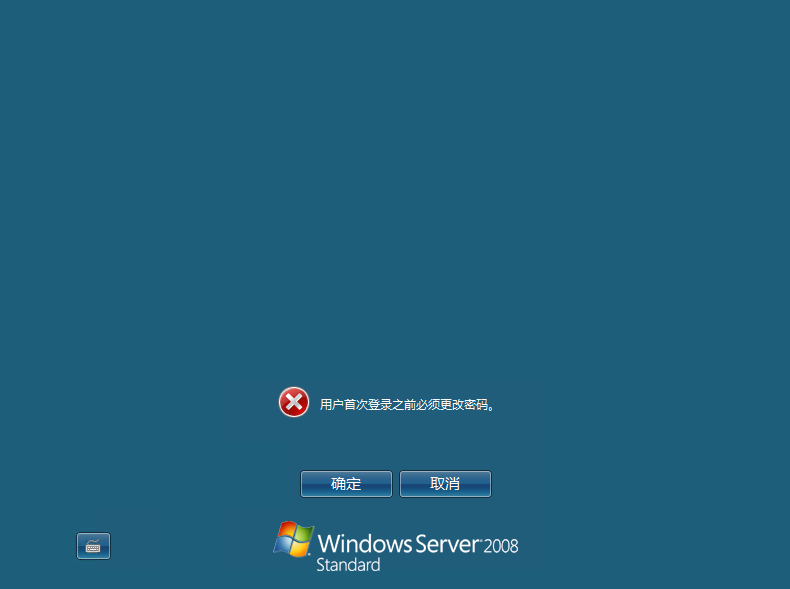
密码更改后,成功登录界面
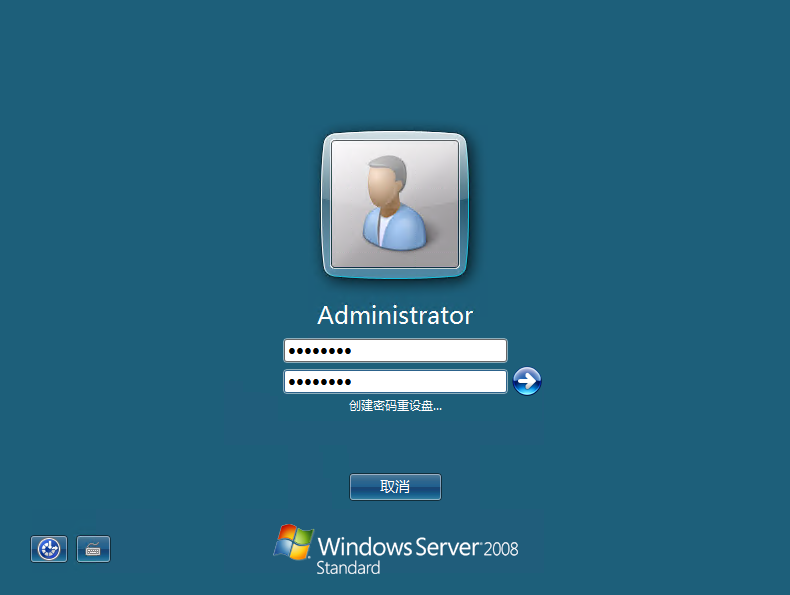
原文链接:https://77isp.com/post/2480.html
=========================================
https://77isp.com/ 为 “云服务器技术网” 唯一官方服务平台,请勿相信其他任何渠道。
数据库技术 2022-03-28
网站技术 2022-11-26
网站技术 2023-01-07
网站技术 2022-11-17
Windows相关 2022-02-23
网站技术 2023-01-14
Windows相关 2022-02-16
Windows相关 2022-02-16
Linux相关 2022-02-27
数据库技术 2022-02-20
抠敌 2023年10月23日
嚼餐 2023年10月23日
男忌 2023年10月22日
瓮仆 2023年10月22日
簿偌 2023年10月22日
扫码二维码
获取最新动态
